
Dans ce didacticiel, nous allons vous montrer comment installer LibreOffice sur Debian 11. Pour ceux d'entre vous qui ne le savaient pas, LibreOffice est un logiciel de productivité de suite bureautique gratuit et open source. C'est une alternative gratuite à Microsoft Office. La suite LibreOffice comprend des programmes pour Writer (traitement de texte), Calc (feuilles de calcul), Impress (présentations), Draw (graphiques vectoriels et organigrammes), Base (bases de données) et Math (édition de formules) .
Cet article suppose que vous avez au moins des connaissances de base sur Linux, que vous savez utiliser le shell et, plus important encore, que vous hébergez votre site sur votre propre VPS. L'installation est assez simple et suppose que vous s'exécutent dans le compte root, sinon vous devrez peut-être ajouter 'sudo ‘ aux commandes pour obtenir les privilèges root. Je vais vous montrer l'installation étape par étape de la suite bureautique multiplateforme open source de LibreOffice sur une Debian 11 (Bullseye).
Prérequis
- Un serveur exécutant l'un des systèmes d'exploitation suivants :Debian 10 ou Debian 11.
- Il est recommandé d'utiliser une nouvelle installation du système d'exploitation pour éviter tout problème potentiel.
- Accès SSH au serveur (ou ouvrez simplement Terminal si vous êtes sur un ordinateur de bureau).
- Un
non-root sudo userou l'accès à l'root user. Nous vous recommandons d'agir en tant qu'non-root sudo user, cependant, car vous pouvez endommager votre système si vous ne faites pas attention lorsque vous agissez en tant que root.
Installer LibreOffice sur Debian 11 Bullseye
Étape 1. Avant d'installer un logiciel, il est important de s'assurer que votre système est à jour en exécutant le suivant apt commandes dans le terminal :
sudo apt update sudo apt upgrade
Étape 2. Installer Flatpak sur Debian 11.
Par défaut, Flatpak est disponible sur le référentiel de base Debian 11. Alors, exécutez maintenant la commande suivante ci-dessous pour Flatpak sur votre système Debian :
sudo apt install flatpak
Vérifiez que Flatpak est installé sur votre système, via la commande suivante :
flatpak --version
Ensuite, activez le référentiel Flathub pour obtenir LibreOffice et tout autre package :
sudo flatpak remote-add --if-not-exists flathub https://flathub.org/repo/flathub.flatpakrepo
Étape 3. Installer LibreOffice sur Debian 11.
Nous exécutons maintenant la commande suivante ci-dessous pour installer LibreOffice sur votre système Debian à l'aide de Flatpak :
flatpak install flathub org.libreoffice.LibreOffice
Étape 3. Accéder à LibreOffice sur Debian.
Une fois installé avec succès, allez dans les Activities -> Show Applications -> LibreOffice emplacement de recherche et il vous montrera la liste du lanceur d'applications de toutes les applications de la suite bureautique. Cliquez sur l'icône pour lancer l'application de votre choix.
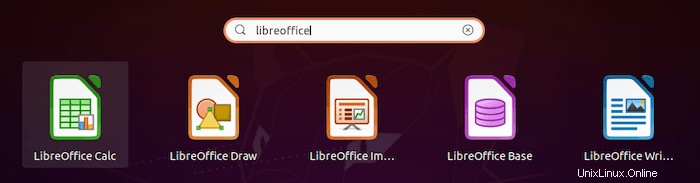
Félicitations ! Vous avez installé LibreOffice avec succès. Merci d'avoir utilisé ce didacticiel pour installer la dernière version de la suite bureautique multiplateforme open source LibreOffice sur Debian 11 Bullseye. Pour obtenir de l'aide supplémentaire ou des informations utiles, nous vous recommandons de consulter le site Web officiel de LibreOffice.